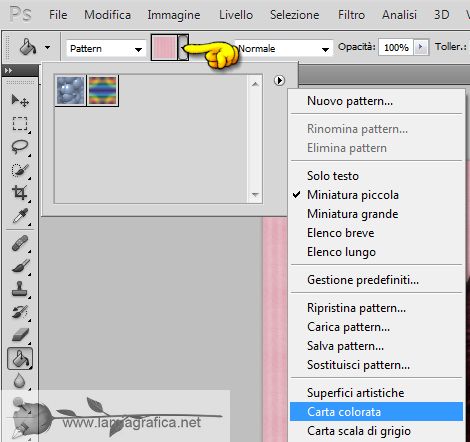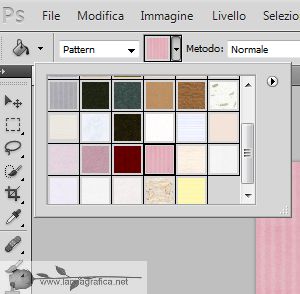Altro Colorize
Prima
Dopo
Premessa Con Google basta scrivere Foto Volti in bianco e nero ne potete scricare, se poi le trovate solo a colori, da PS aprirla andare su Immagine- Regolazione - Togli saturazione. Foto alla quale ho tolto lo sfondo complesso, che poi vi insegner˛ Passo 1 File Apri cercare la foto, Livello - Nuovo livelo dalla finestra che appare rinominarla Pelle dalla tavolozza livelli cambiare la miscelatura da Normale a Luce soffusa, cambiare il colore della finestra di primo piano mettere il valore eeb788 attivare lo strumento Pennello scegliere un pennello sfumato, ovviamente poi cambiate il valore in base alla foto che usate, colorare tutto il volto.
Passo 2 Qui dobbiamo lavorare con la tavolozza livelli oppure usare le icone, Cliccare su TonalitÓ saturazione e si aprirÓ la modalitÓ per cambiare il colore, oppure cliccare sull'icona B/N dal men¨ scegliere TonalitÓ saturazione, con tasto destro del mouse dal men¨ cliccare su Crea maschera di selezione, e cambiare i valori per dare un colore o pi¨ rosato o pi¨ chiaro. Livello - dal men¨ Unisci sotto
Passo 3 Coloriamo la bocca, Livello - nuovo livello rinominare bocca, cambiare il colore alla finestra di primo piano cc3310 Metodo di fusione Luce soffua, attivare lo strumento pennello cambiamo il valore Pixel io messo a 45 px, per ridimensionarlo in modo si possa colorare bene la bocca, con lo strumento Zoom ingrandire l'immagine, ora rifare TonalitÓ saturazione e crea maschera di ritaglio, e ho cambiato il colore delle labbra. Unisci sotto
Passo 4 Livello - nuovo - livello rinominare Occhi 1, Finestra di primo piano Bianco ffffff , modalitÓ Fusione- Luce soffusa, con pennello coloriamo i lati degli occhi. Livello - Nuovo - livello rinominare Occhi 2, metodo fusione luce soffusa colorare l'iride colore 162c7c con pennello px 60 qui riattiviamo tonalitÓ/saturazione - crea maschera di ritaglio e cambiare i colori in base al colore che volete dare, Unisci sotto
Passo 5 Coloriamo i capelli, Livello - Nuovo - Livello - rinomare Capelli, Fusione Luce soffusa lasciamo il colore blu, aumentare il pennello a 100se sbavate attivare lo strumento gomma e pulire le parti vedete poi voi la grandezza della gomma io qui ho messo px 25. io qui ho scelto solo una parte da pulire.
Passo 6 Dopo avere pulite ridare TonalitÓ/Saturazione - crea maschera di ritaglio, e cambiare i valori, una volta cambiato il colore mi sono accorta di non avere colorato bene, quindi tornare sul livello Capelli e con il pennello coprire, livelli unisci sotto. Livello - nuovo - livello modalitÓ fusione Luce soffusa, con il colore Blu contornare le palpebre con il pennello px 16, TonalitÓ/saturazione, crea maschera di ritaglio, unisci sotto.
Passo 7 Livello - nuovo - livello rinominarlo Fard lasciare il colore Blu modalitÓ fusione Luce soffusa, px pennello 185 fare un Click TonalitÓ/saturazione, crea maschera di ritaglio, ora coloriamo le sopracciglia sempre colore Blu Luce soffusa pennello30 px colorare la parte pi¨ grossa poi mettere a 20px per colorare la parte sottile, TonalitÓ/saturazione crea maschera di ritaglio . Livello unisci visibile
Passo 8 Livello - Nuovo - livello -portarlo sotto
aprite lo strumento secchiello, scegliere Pattern
Firmare il lavoro , unisci visibile, ridimensionare. Immagine Ridimensiona 800x 600 salvare in jpg
Tutorial creato con Photoshop CS5 il 12/01/2014 Realizzazione grafica © 2004, graficaisa.altervista.org
|


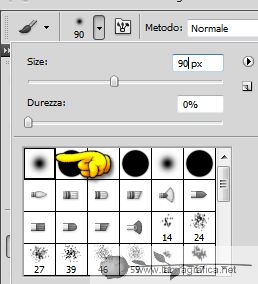


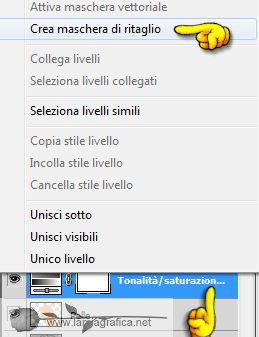
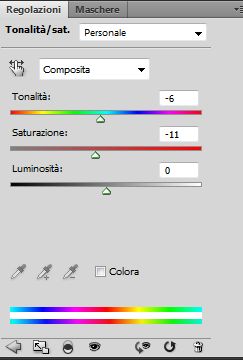






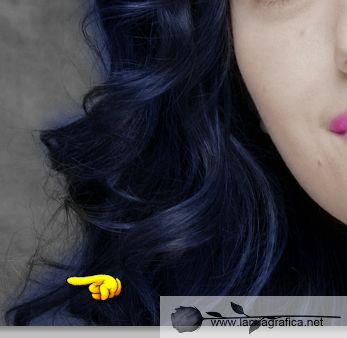


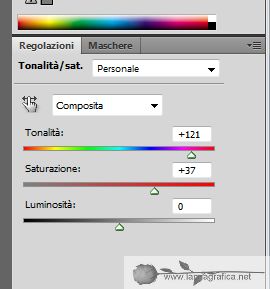







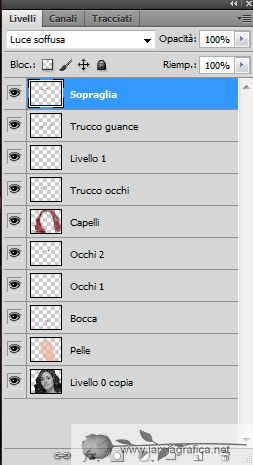
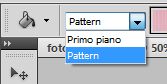 poi
aprire il men¨ e cliccare su carta colorata,io ho scelto quella Rosa. Se mettendo lo
sfondo vedete qualche sbavature con la gomma pulite.
poi
aprire il men¨ e cliccare su carta colorata,io ho scelto quella Rosa. Se mettendo lo
sfondo vedete qualche sbavature con la gomma pulite.